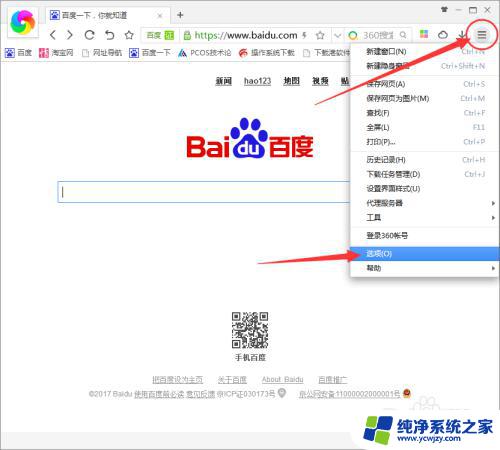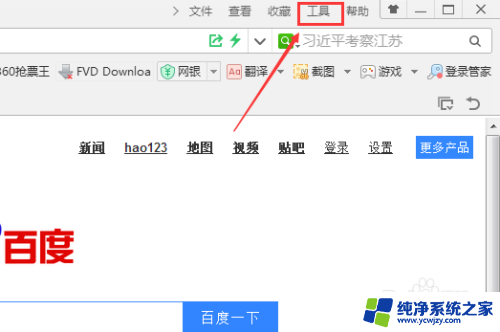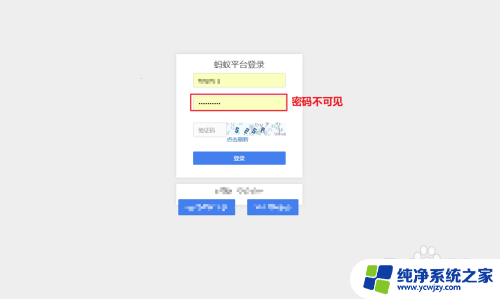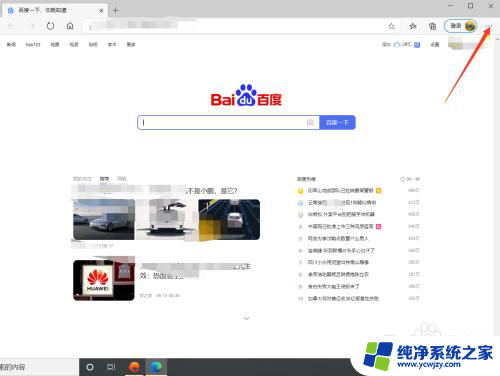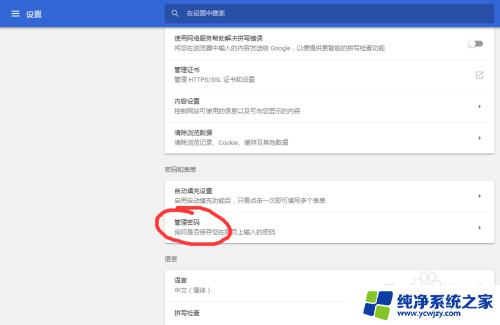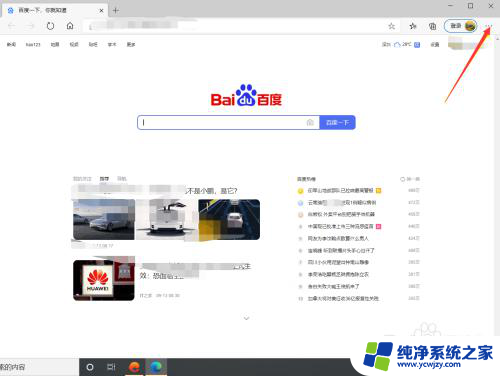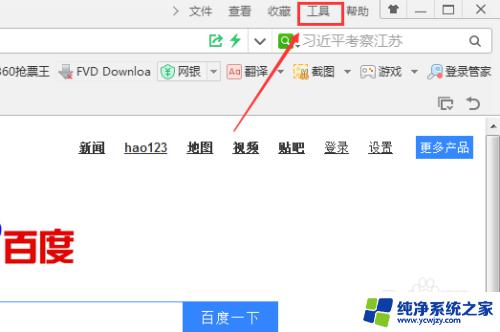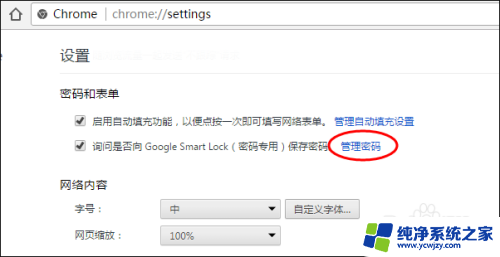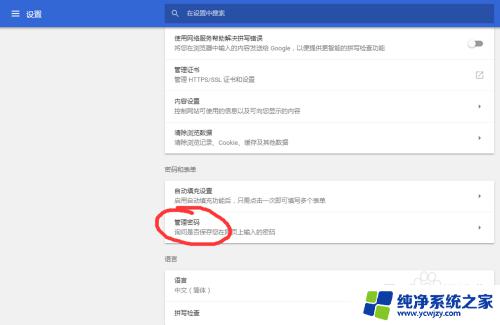360怎么查看保存的密码 360浏览器如何查看保存的密码
更新时间:2024-02-17 10:06:13作者:xiaoliu
随着互联网的普及和便利性的增加,我们越来越多地使用各种网站和应用程序来进行各种活动,例如购物、社交媒体和在线银行等,为了方便记忆,我们经常会选择让浏览器保存我们的密码。有时我们可能会忘记某个特定网站或应用程序的密码。这时候我们需要一种简单而有效的方法来查看保存的密码。360浏览器提供了这样的功能,让我们能够轻松地找回并管理我们保存的密码。接下来我们将介绍如何使用360浏览器来查看保存的密码,以便我们能够更好地管理和保护我们的个人信息。
具体步骤:
1.打开360浏览器,点击右上角的工具选项,如下图所示。
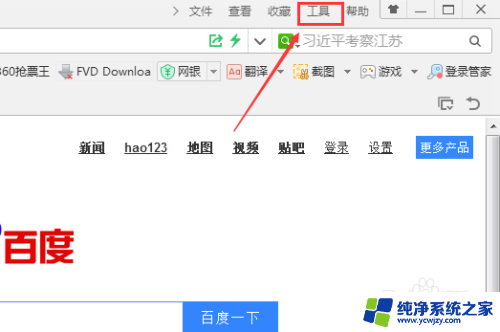
2.在弹出菜单里,选择选项,如下图所示。
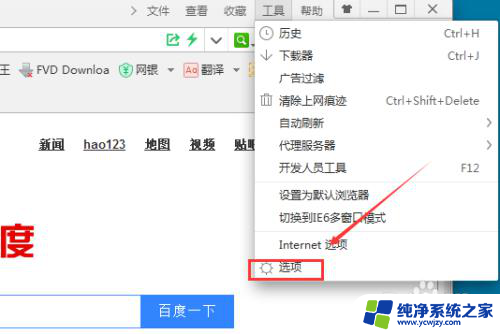
3.在选项页面上,点击高级设置,如下图所示。
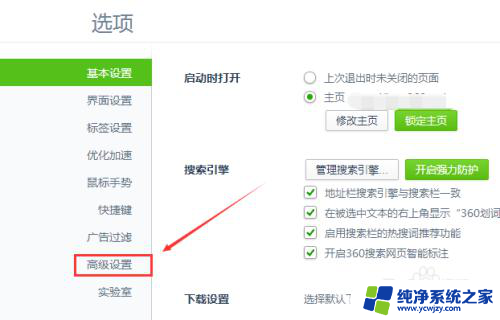
4.在高级设置里,我们找到隐私与安全。然后点击清理上网痕迹设置,如下图所示。
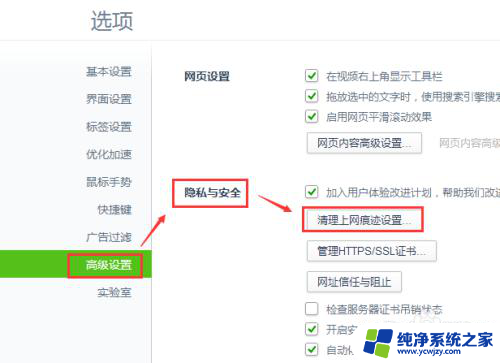
5.在上网痕迹对话框里,可以看到管理保存过的帐号和密码。如下图所示。
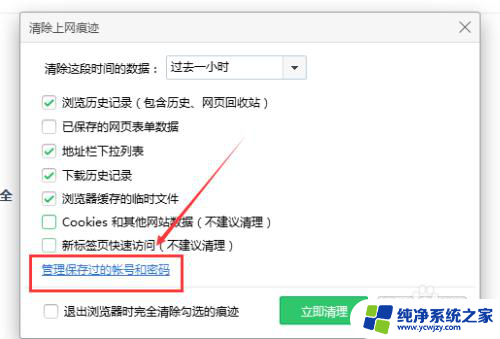
6.点击后,弹出登录管家设置对话框。在网站列表选项卡里可以看到所有保存的帐号和密码,列出了网站名和网址,如下图所示。
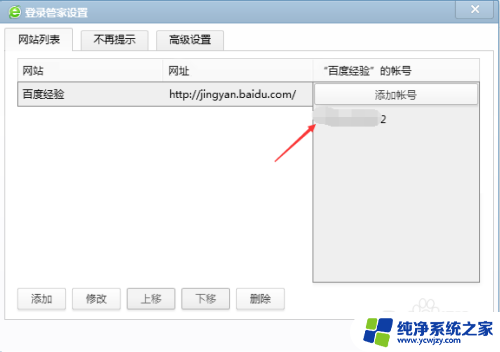
以上就是关于如何查看保存的密码的全部内容,如果您遇到相同情况,可以按照这些方法来解决。